トラックボールマウスですが、最初は操作が難しいことがあります。一旦、操作に慣れてしまうと快適になります。今回は、トラックボールマウスの操作が難しい場合に、慣れるまでの対応方法について紹介いたします。
トラックボールマウスについて
トラックボールマウスですが、使用している話を聞くと快適で便利な話を聞くことができると思います。初めて使用すると、慣れるまでに時間が掛かるので、使用を諦める人もいると思います。
- 細かい位置の操作がしづらい
-
ドロップ&ドラッグがしづらい
初めて使用する場合は、使用したときにトラックボールの操作は便利だと感じると思います。しかし、細かい移動や、ドラッグ&ドロップ等の操作しづらいところがあるので、慣れるまでに時間が掛かります。
慣れるまでの時間ですが、3か月位は掛かると思います。この慣れるまでの間ですが、作業でPCを使用している場合は、作業に支障をきたしたりします。
慣れるまでの方法について
トラックボールマウスに慣れるまでの対応方法は次のものがあります。
- 2つのマウスを使用する
-
マウスのボタン設定を変更する
-
キーボード操作を使用する
2つのマウスを使用する
慣れるまでの方法ですが、PCに2つのマウスを接続します。早く操作をする必要がある場合は、もう1つのマウスを使用すると良いと思います。

どうしても操作しにくいところは、慣れるまで前に使用していたマウスを使用していました。時間が掛かってもよい作業の場合、早くなれるためにトラックボールのマウスを使用しました。
マウスのボタン設定を変更する
ほとんどのトラックボールマウスですが、追加のボタンに機能を割り当てられるようになっています。左クリックが押しずらいボタンに割りついている場合は、他のボタンに割り付けてみると少し改善するかもしれません。今まで使用していなかった指を使用するので、力が入りにくい場合は効果があると思います。
エルコムのマウスの場合、ボタンの設定をするマウスアシスタントを使用して行います。エルコムのトラックボールマウスとマウスアシスタントについて、こちらで紹介しています。
キーボード操作を使用する
Windows10の場合、キーボードにテンキーが付いている場合は、キーボードでマウス操作を行うことができます。操作しにくいところは、キーボードを使用してみるのもよいかもしれません。但し、キーボードの操作にも慣れる必要はあると思います。
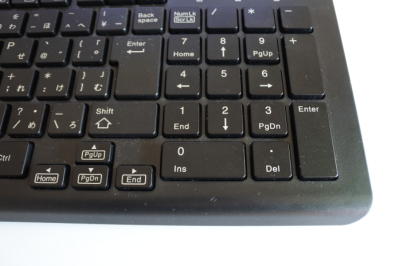
設定は簡単に行うことができます。キーボードとマウス操作のどちらでも操作ができるので、操作しにくいところで使用すると良いと思います。キーボードでマウス操作を行う設定方法は、こちらで紹介しています。
まとめ
トラックボールマウスは、一旦慣れてしまうと、便利で使いやすいです。マウスカーソルの移動も指先だけで素早く移動ができて、疲労の軽減にも役に立つと思います。最初は、少しの辛抱が必要ですが、そのあとはとても快適になると思います。
読んでいただき、ありがとうございます。
参考になりましたら、幸いです。




